Maison > Article > Opération et maintenance > Comment résoudre le problème de l'icône réseau grise dans Win10
Comment résoudre le problème de l'icône réseau grise dans Win10
- 王林original
- 2021-01-08 16:22:1428080parcourir
Solution à l'icône de réseau grise dans Win10 : 1. Ouvrez l'éditeur de stratégie de groupe local et recherchez la configuration utilisateur ; 2. Développez tour à tour les modèles d'administration, le menu Démarrer et la barre des tâches. 3. Double-cliquez sur l'icône Supprimer le réseau ; et cochez Désactivé, cliquez sur OK.

L'environnement d'exploitation de cet article : système Windows 10, ordinateur thinkpad t480.
(Partage de vidéos d'apprentissage : Vidéo de programmation)
Solution :
1. Cliquez avec le bouton droit pour démarrer et sélectionnez « Exécuter ».
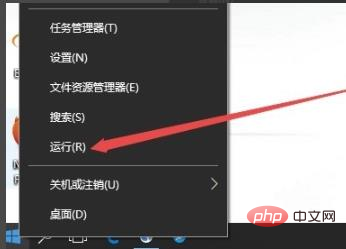
2. Entrez gpedit.msc.
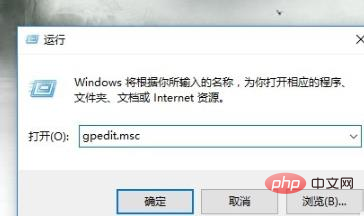
3. Cliquez sur « Configuration utilisateur/Modèles d'administration/Menu Démarrer et éléments du menu de la barre des tâches ».
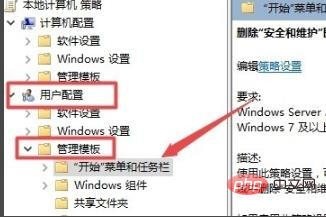
4. Recherchez « Icône de suppression du réseau » sur la droite.
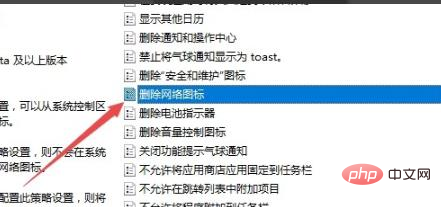
5. Sélectionnez "Désactivé" dans la nouvelle fenêtre et cliquez sur "OK".
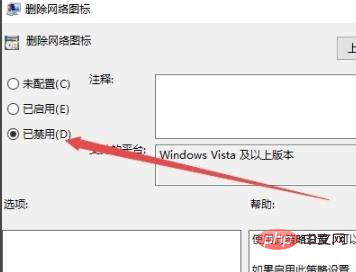
Recommandations associées : système Windows
Ce qui précède est le contenu détaillé de. pour plus d'informations, suivez d'autres articles connexes sur le site Web de PHP en chinois!

